Tutti abbiamo modificato un video, mentre alcuni lo fanno per vivere, altri potrebbero esserci rimasti bloccati. L’app che utilizzi per il lavoro è fondamentale in quanto la scelta di quella sbagliata può influire negativamente sia sul processo che sul risultato. Pertanto, è imperativo utilizzare quello giusto.
L’inversione di un video è una funzionalità fondamentale che gli utenti cercano in un’app di editing video. Tuttavia, le app disponibili su Windows 10 non offrono direttamente la funzionalità. Il processo di inversione di un video su Windows Movie Maker è noioso. Devi prima fare clic su un’istantanea di ogni fotogramma, riorganizzarli e quindi creare un altro video combinandoli.
Se stai cercando un’alternativa più semplice e veloce, ci sono più app su Microsoft Store che ti aiuteranno a invertire il video con un solo clic.”Reverse Video”è una di queste app che ti aiuterà a invertire facilmente qualsiasi video. La limitazione qui è che puoi invertire i video più brevi di 21 secondi nella versione gratuita.
Abbiamo diviso il processo in due parti per una migliore comprensione, scaricando l’app e quindi invertendo il video.
Download dell’app Reverse Video
Poiché l’app”Video inverso”deve essere scaricata da Microsoft Store, cercala nel”Menu Start”, quindi fai clic sul risultato della ricerca per avviare l’app.
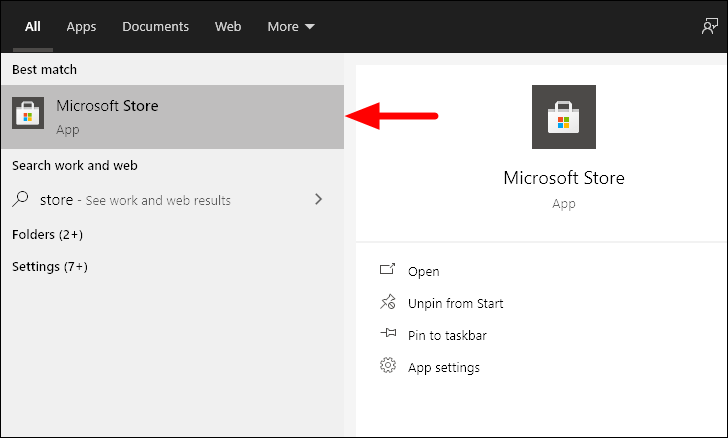
Ora, cerca”Video inverso”nella casella di ricerca vicino all’angolo in alto a destra, quindi premi INVIO .
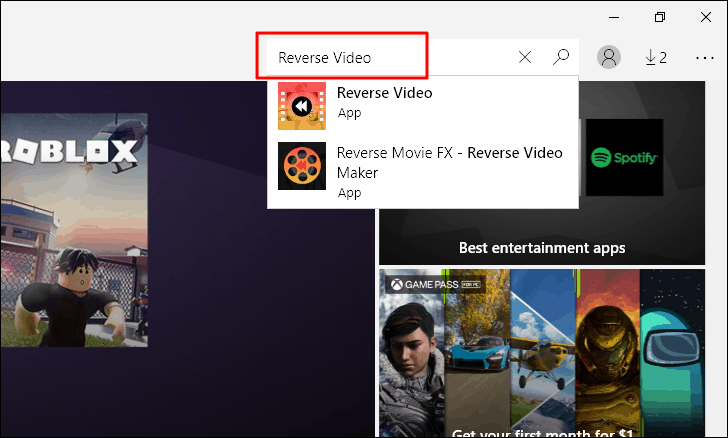
Ora, fai clic su”Video inverso”nei risultati di ricerca.
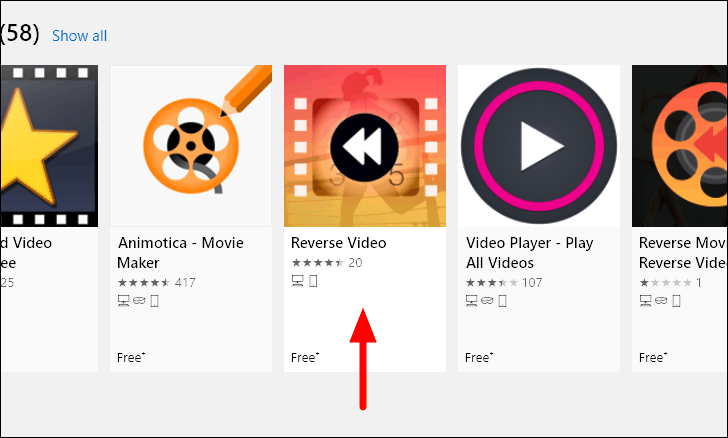
Dopo aver aperto la finestra dell’app, fare clic su”Ottieni”per installare l’app.
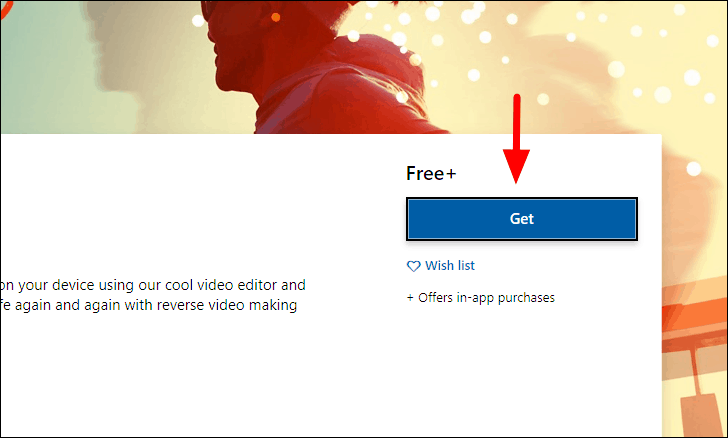
Inversione di un video utilizzando l’app Reverse Video
Dopo aver installato l’app, avviarla dal”Menu Start”e quindi fare clic sull’icona”Galleria”.
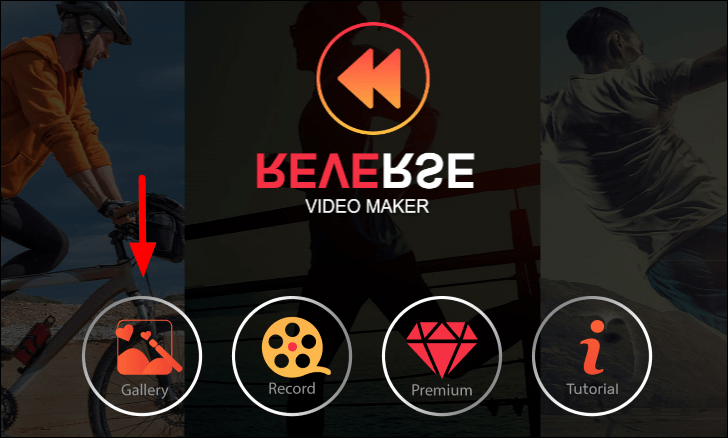
Ora devi individuare e selezionare il video che desideri invertire. Dopo aver selezionato il video, fai clic su”OK”in basso per aprirlo in”Video inverso”.
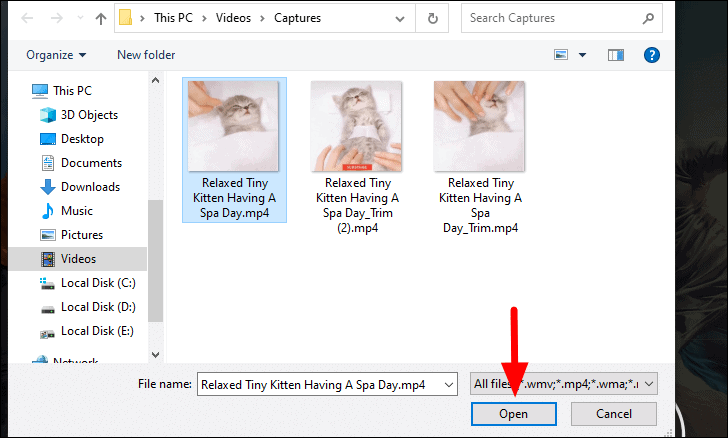
Ora, imposta la durata del video tagliato a 21 secondi in meno utilizzando i cursori alle due estremità. L’intervallo di tempo verrà indicato nella parte superiore di ogni dispositivo di scorrimento.
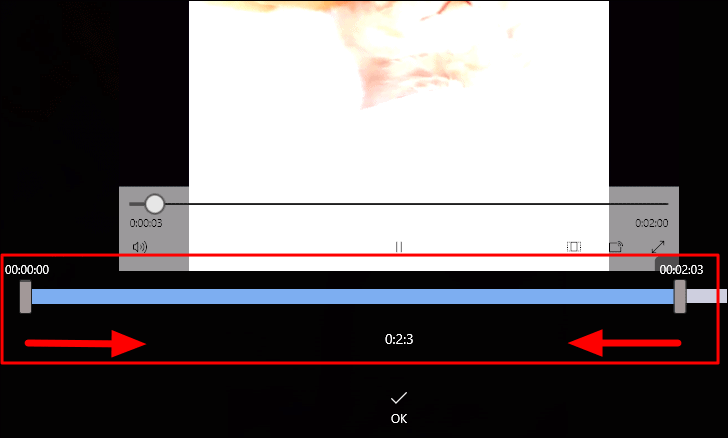
Dopo aver ritagliato la parte pertinente del video, fai clic su”OK”in basso.
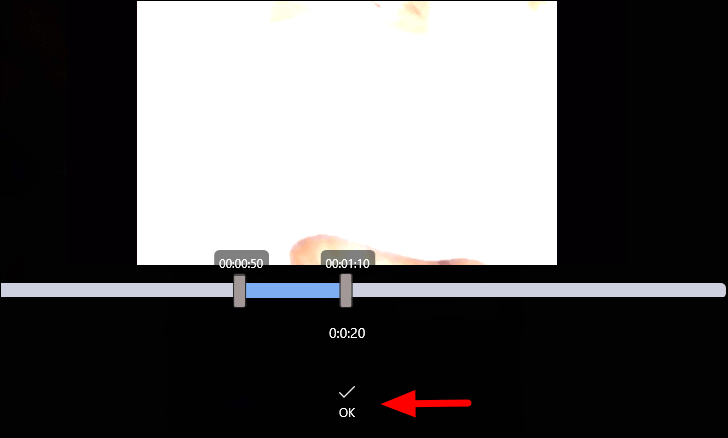
Tutto ciò che resta da fare è fare clic sull’icona”Video inverso”in basso. Inoltre, hai la possibilità di modificare il metodo di output. Puoi salvare solo il video modificato o sia l’originale che quello invertito. L’app ti offre anche la possibilità di aggiungere filtri al video.
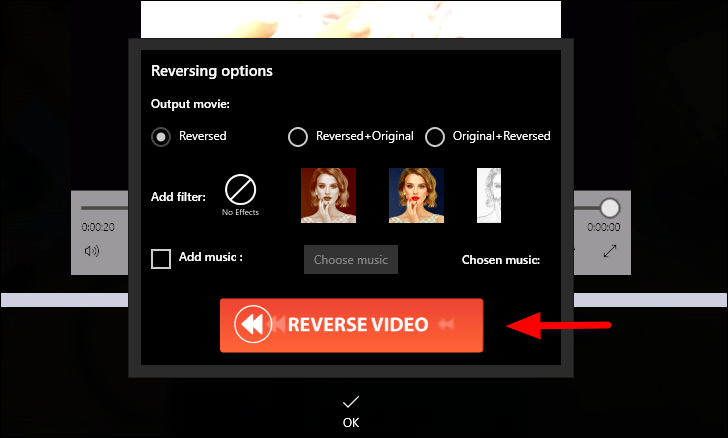
Dopo aver fatto clic su”Video inverso”, sarà necessario un po’di tempo prima che la parte tagliata venga invertita.
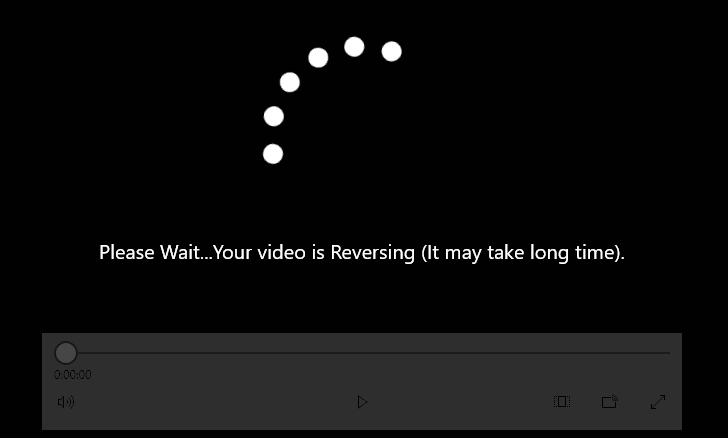
Dopo che il video è stato invertito, riproducilo e controlla se va bene. Se va bene, fai clic sull’opzione”Salva”nell’angolo in alto a destra. Il video verrà ora salvato sul tuo computer ed è possibile accedervi dal seguente percorso in cui”Account utente”è l’account con cui stai accedendo all’app.
C: \ Users \ User Account \ Videos \ Reverse Video
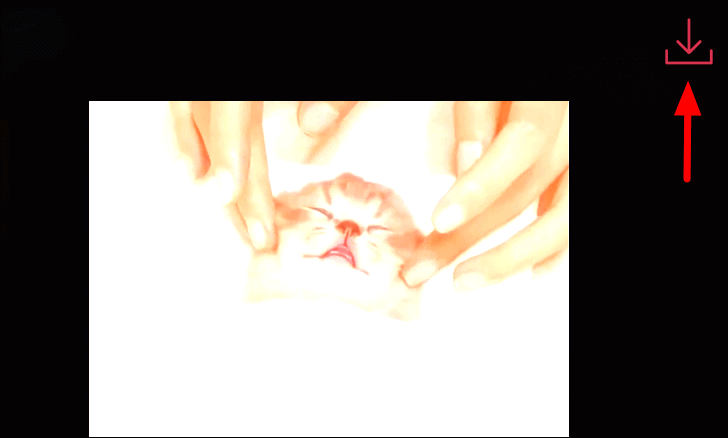
Ora puoi invertire tutti i video che desideri e anche questo con un paio di clic. Il metodo per invertire il video con questa”app inversa”è molto più semplice di Windows Movie Maker”e quindi scelto da molti.


